
Diagram hozzáadása vagy törlése az iPhone Pages alkalmazásában
Adatait 2D, 3D és interaktív diagramokkal jelenítheti meg.
Amikor diagramot hoz létre a Pagesben, ne a diagramba, hanem a Diagramadat-szerkesztőbe írja be a diagramadatokat. Ha később módosításokat végez a Diagramadat-szerkesztőben, a diagram automatikusan frissül.
Oszlop-, sáv-, vonal-, terület- kör- vagy fánkdiagram hozzáadása
Koppintson a
 gombra, majd koppintson a
gombra, majd koppintson a  gombra.
gombra.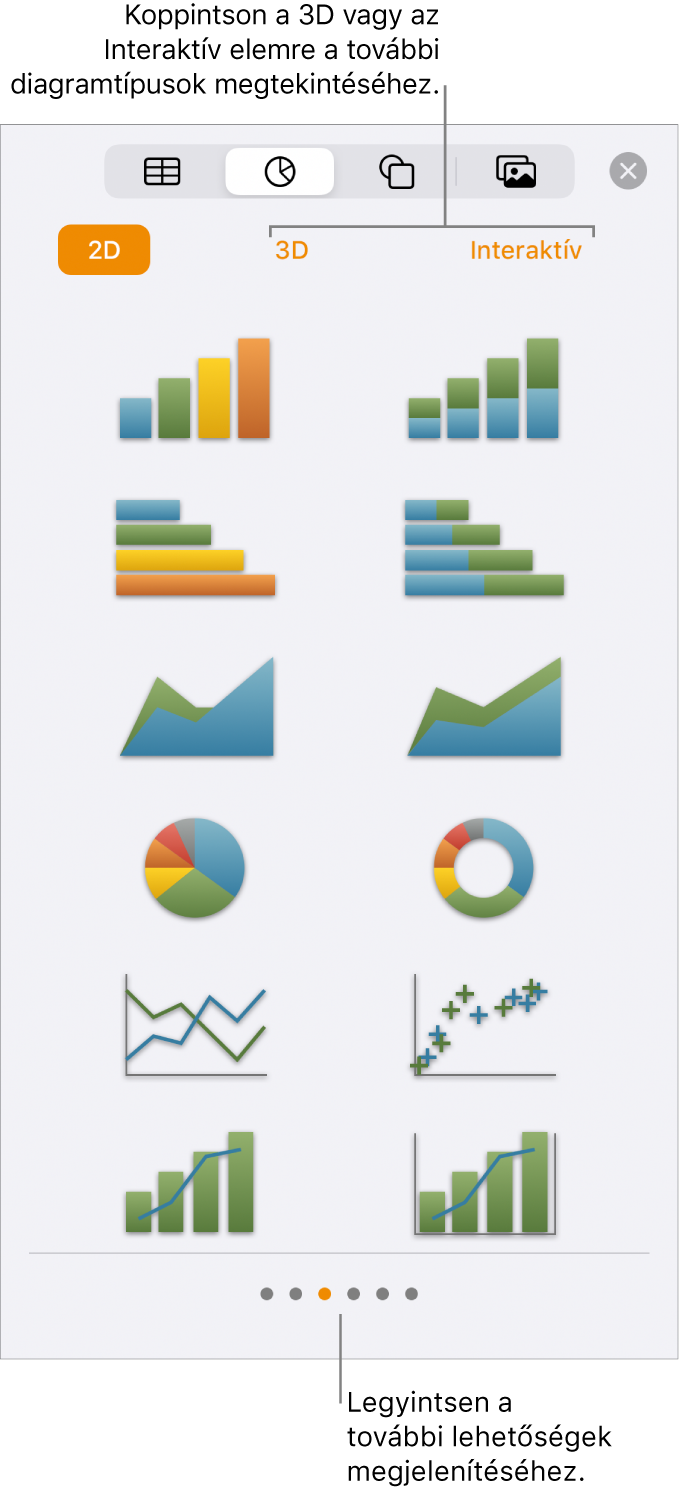
Koppintson a 2D vagy 3D lehetőségre a hozzáadható diagramtípusok megjelenítéséhez, majd legyintsen balra vagy jobbra, ha további lehetőségeket szeretni látni az egyes diagramtípusokhoz.
Koppintson egy diagramra, ha az oldalhoz szeretné adni, majd húzza át arra a helyre, ahol meg szeretné jeleníteni.
Ha 3D-s diagramot hoz létre, a
 jelenik meg a közepén. A vezérlő húzásával módosíthatja a diagram tájolását.
jelenik meg a közepén. A vezérlő húzásával módosíthatja a diagram tájolását.Ha fánkdiagram hozzáadásakor szeretné átméretezni a középső lyukat, koppintson a
 gombra, majd az oldalsáv Belső sugár részében húzza el a csúszkát, vagy adjon meg egy értéket.
gombra, majd az oldalsáv Belső sugár részében húzza el a csúszkát, vagy adjon meg egy értéket.Adatok hozzáadásához koppintson a diagramra, koppintson az Adatok szerkesztése lehetőségre, majd végezze el a következő műveletek valamelyikét:
Adat beírása: Koppintson a helyőrző szövegre, majd írja be a saját adatait.
A sorok vagy oszlopok adatsorozatként való megjelenítésének a módosítása: Koppintson a
 gombra az eszközsoron, majd koppintson valamelyik lehetőségre.
gombra az eszközsoron, majd koppintson valamelyik lehetőségre.
Koppintson a Kész gombra az eszközsoron.
Interaktív diagram hozzáadása
Az interaktív diagram szakaszokban ábrázolja az adatokat annak érdekében, hogy Ön hangsúlyozhassa az egyes adatcsoportok közötti viszonyokat. Az interaktív diagramokkal bemutathatók az olyan adatok, mint a csoportonkénti értékesítés az idő függvényében, az egyes részlegek kiadásai, illetve a népességszám változása az egyes kontinensek régiói szerint. Az alábbi példa három faj növekedését ábrázolja egy hároméves időszak alatt.
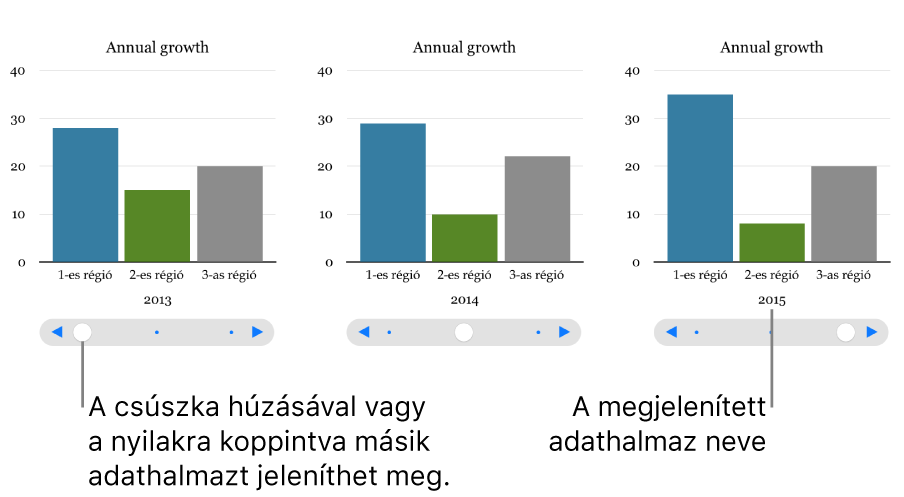
A diagrammal a csúszka és a gombok, vagy csak a gombok segítségével léphet interakcióba.
Koppintson a
 gombra, koppintson a
gombra, koppintson a  gombra, majd az Interaktív elemre.
gombra, majd az Interaktív elemre.Koppintson egy diagramra a hozzáadásához, majd húzza át arra a helyre, ahol meg szeretné jeleníteni az oldalon.
Adatok hozzáadásához vagy szerkesztéséhez koppintson a diagramra, koppintson az Adatok szerkesztése lehetőségre, majd végezze el a következő műveletek valamelyikét:
Adat beírása: Koppintson a helyőrző szövegre, majd írja be a saját adatait.
A sorok vagy oszlopok adatsorozatként való megjelenítésének a módosítása: Koppintson a
 gombra az eszközsoron, majd koppintson valamelyik lehetőségre.
gombra az eszközsoron, majd koppintson valamelyik lehetőségre.
Koppintson a Kész gombra az eszközsoron.
A diagramon végrehajtott műveletek elvégzéséhez használt vezérlő típusának módosításához koppintson a
 gombra, a Diagramra, majd az Interaktív diagram alatt található Csak gombok elemre.
gombra, a Diagramra, majd az Interaktív diagram alatt található Csak gombok elemre.Ha az Interaktív diagram opció nem látható, legyintsen felfelé a vezérlők aljától.
Diagram törlése
Bármelyik diagramot törölheti a dokumentumból, anélkül hogy az befolyásolná bármely táblázat adatait.
Koppintson a diagramra, majd koppintson a Törlés lehetőségre.
A diagram létrehozásához használt adatok törlésekor maga a diagram nem törlődik, csak a benne található adatok.